Page 1
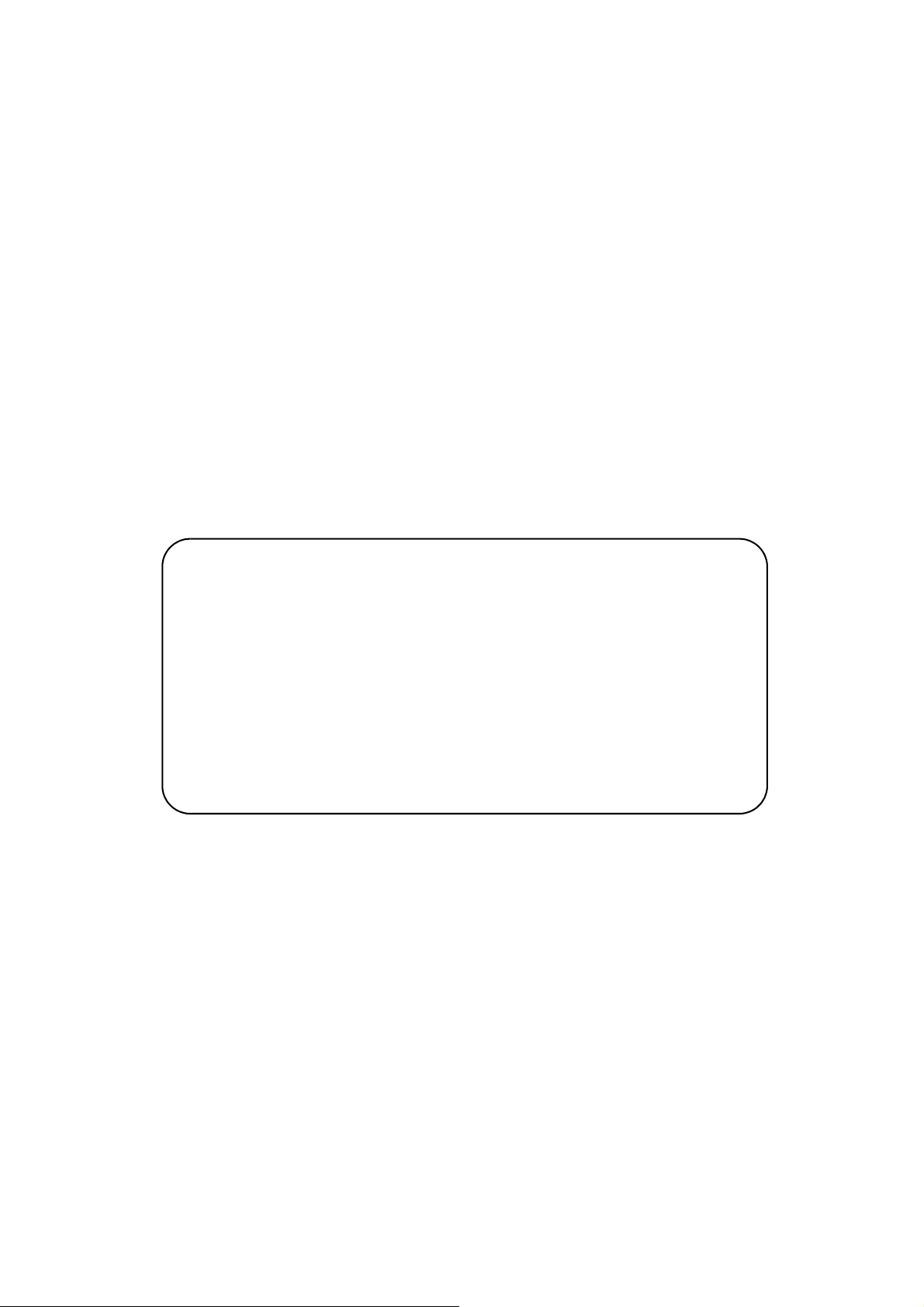
WorkCentre
5632/5638/5645/5655/5665/5675/5687
Краткое руководство
пользователя
604P19222
ПОВЫСЬТЕ ПРОИЗВОДИТЕЛЬНОСТЬ
СВОЕЙ РАБОТЫ,
используя все возможности вашего аппарата. Аппарат
поставляется с компакт-диском Интерактивное
руководство пользователя, который содержит
анимационные учебные руководства и интерактивные
экраны. Установите программу на сетевой сервер, чтобы
она была всегда доступна всем пользователям, или
загрузите на свой жесткий диск для удобства обращения.
Page 2

Подготовлено и переведено в:
Xerox
GKLS European Operations
Bessemer Road
Welwyn Garden City
Hertfordshire
AL7 1BU
ENGLAND
©2007 Корпорация Ксерокс. Все права защищены.
Защита авторских прав распространяется на все формы и виды копируемых материалов и
информации, которые подлежат таковой защите в соответствии с действующими правовыми и
законодательными нормами, включая без каких-либо ограничений материалы, являющиеся
продуктами программного обеспечения и отображаемые на экране, например, стили, пиктограммы,
шаблоны, экранные страницы
®
Xerox
Корпорации Ксерокс. Настоящим признаются названия изделий и торговые марки других компаний,
упоминаемые в данном документе.
Изменения и исправления технических неточностей и типографических ошибок будут внесены в
последующие редакции.
и все упоминаемые в данном документе названия изделий Xerox являются торговыми марками
и т.п.
Page 3

Содержание
Первое знакомство...................................................................... 1
Дополнительная информация............................................................... 1
Режимы ...................................................................................................... 2
Сертификация и техника безопасности............................................... 5
Обзор аппарата ............................................................................ 7
Обзор WorkCentre .................................................................................... 7
Опции для WorkCentre ............................................................................ 7
Финишеры ............................................................................................... 10
Приступаем к работе................................................................. 13
Обзор панели управления.................................................................... 13
Включение и выключение питания .................................................... 14
Загрузка бумаги...................................................................................... 15
Изготовление копий............................................................................... 16
Копирование ID карты........................................................................... 17
Сохранение для повторной печати .................................................... 18
Повторная печать сохраненных работ .............................................. 19
Передача через встроенный факс...................................................... 20
Передача через факс-сервер ............................................................... 21
Передача через Internet-факс............................................................... 22
Сканирование документа в файл........................................................ 23
Передача электронной почты.............................................................. 24
Печать с компьютера ............................................................................ 25
Передача сетевого факса ..................................................................... 26
Печать с использованием утилит Internet Services......................... 27
Регистрация / завершение
Настройка режимов аппарата.............................................................. 29
Дополнительная помощь ..................................................................... 30
сеанса....................................................... 28
Обслуживание ............................................................................ 31
Расходные материалы.......................................................................... 31
Очистка аппарата ................................................................................... 32
Дополнительная помощь ..................................................................... 34
Устранение неисправностей.................................................... 35
Устранение неисправностей ................................................................ 35
Обращение в сервисную службу Xerox ............................................. 36
Краткое руководство пользователя i
Page 4

ii Краткое руководство пользователя
Page 5

Первое знакомство
Введение
Познакомьтесь с вашим новым аппаратом Xerox.
Это Краткое руководство пользователя содержит обзор функций и опций,
имеющихся на вашем аппарате.
Для получения дополнительной информации об аппарате нажмите кнопку Справка.
Если аппарат подключен к компьютерной сети, то используйте систему оперативной
справки Help в CentreWare или щелкните по кнопке Help в драйвере принтера.
ПРИМЕЧАНИЕ: Вид сенсорного
конфигураций аппарата. Однако описанные режимы и функциональность при этом
не изменяются.
экрана может быть немного другим для других
Дополнительная информация
Компакт-диск администрирование системы (CD1)
Компакт-диск администрирование системы (CD1) входит в комплект компактдисков, поставляемых с аппаратом. Он содержит подробную информацию по
конфигурированию аппарата для сетевой печати и указания по установке всех
дополнительных функций.
Компакт-диск администрирование системы (CD1) предназначен для системного
администратора или администратора аппарата.
Компакт-диск Интерактивное руководство пользователя
(CD2)
Подробная информация о всех режимах и функциях, доступных на вашем аппарате,
приведена на компакт-диске Интерактивное руководство пользователя (CD2),
входящем в комплект компакт-дисков, поставляемом вместе с аппаратом.
Компакт-диск Интерактивное руководство пользователя предназначен для всех
пользователей, включая администраторов аппарата. Он содержит полную
информацию о вашем новом аппарате, включая интерактивные советы
руководства. Для обеспечения максимальной производительности и удобства работы
на аппарате, пожалуйста, скопируйте программы и информацию с этого компакт-диска
на ваш сетевой сервер, чтобы обеспечить доступ к ним всех пользователей аппарата.
и учебные
Компакт-диск с утилитами (CD3)
Компакт-диск с утилитами (CD3) входит в состав комплекта компакт-дисков и
содержит утилиты для обновления программного обеспечения вашего аппарата.
ПРИМЕЧАНИЕ: Этот компакт-диск не требуется на этапе установки аппарата.
Краткое руководство пользователя Стр. 1
Page 6

Первое знакомство
Режимы
Обзор режимов и функций аппарата
Мощный набор режимов и функциональные возможности аппарата позволяют
выполнять следующее:
Первое знакомство
Однократное сканирование и многократная печать
При изготовлении копий ваш аппарат сканирует оригинал только один раз,
независимо от того, сколько копий вам нужно получить. Это снижает вероятность
застревания и повреждения оригиналов.
Одновременное выполнение различных работ
Ваш аппарат может одновременно выполнять различные задания. Можно добавить
работу в очередь и начать ее сканирование, даже когда аппарат печатает другую
работу.
Получение высококачественных копий
Ваш аппарат может воспроизводить высококачественные изображения, в том числе
фотографии, графику, текст и их сочетания. Сравните ваши копии с копиями,
полученными на других аппаратах, и вы увидите разницу.
Изменение размера и положения изображений
Вы можете изменять вид изображений на копиях и отпечатках.
- Смещать изображения для создания полей для сшивания.
- Автоматически уменьшать, увеличивать и центрировать изображения.
- Располагать несколько уменьшенных изображений на одной странице.
Упрощение рабочего процесса благодаря цифровым
режимам
Режим Компоновка позволяет разделить работу копирования или встроенного факса
на несколько сегментов, каждый со своими настройками. Это позволяет:
- Использовать в одной работе оригиналы, сканируемые со стекла экспонирования
и из податчика оригиналов.
- Создать одну работу и при этом запрограммировать разные режимы для каждого
оригинала.
- Подавать через автоподатчик оригиналов больше, чем
выполняя программирование заново.
Использовать режим Прозрачные пленки для программирования печати прозрачных
пленок с листами-разделителями.
Использовать режим Создание брошюры для автоматического упорядочивания и
масштабирования изображений для печати буклетов.
Использовать режим
Использовать режим Оригиналы разного размера для копирования в одной работе
оригиналов смешанного формата. Копии могут быть напечатаны на бумаге одного или
разных форматов.
Использовать режим Аннотирование для надпечатывания на копиях комментариев,
номеров страниц или даты.
Стр. 2 Краткое руководство пользователя
Обложки для автоматического добавления обложек к документам.
позволяет его емкость, не
Page 7
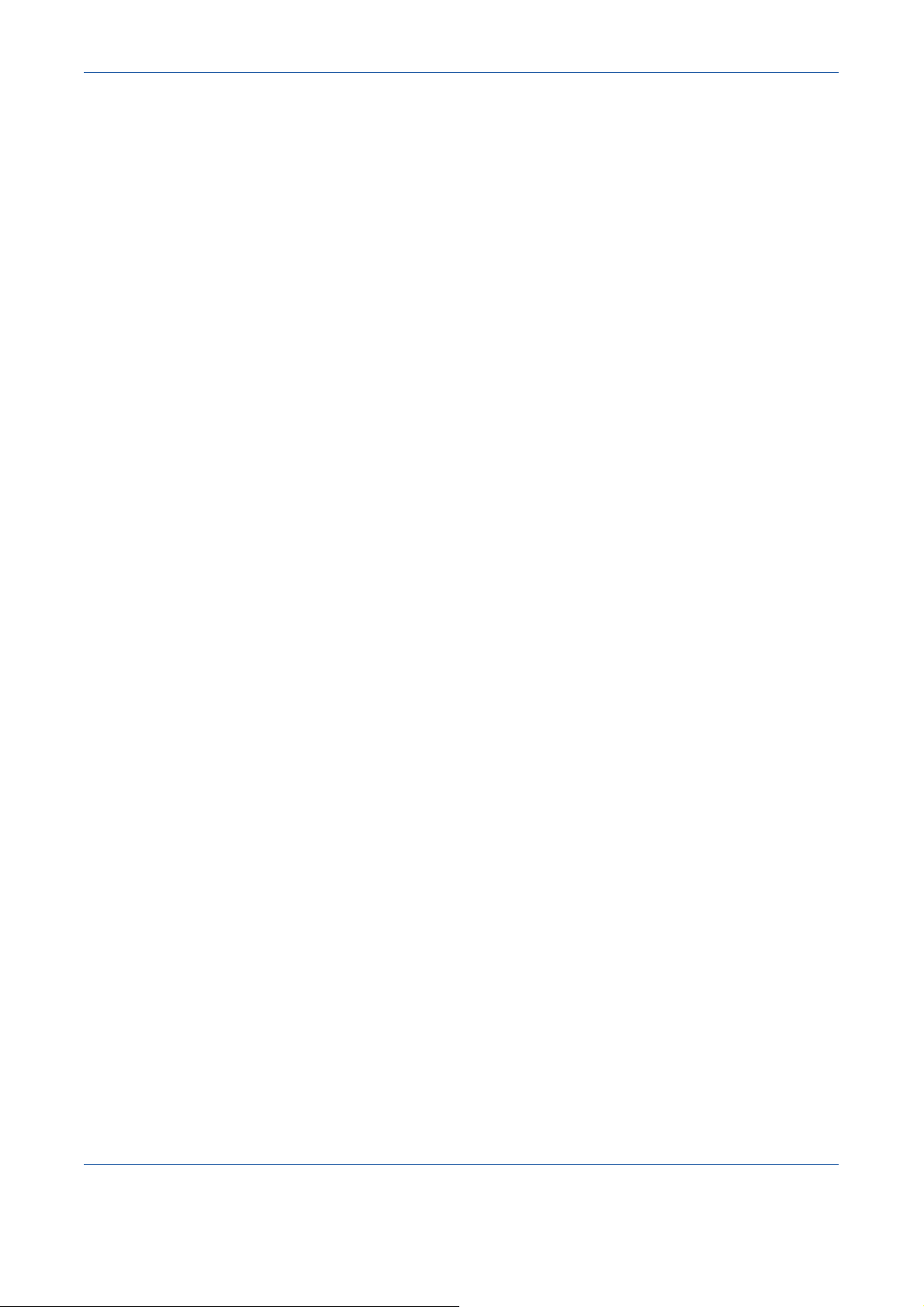
Первое знакомство
Экологическая безопасность
Этот аппарат соответствует различным международным стандартам по защите
окружающей среды и поддерживает большинство видов переработанной бумаги.
Сканирование документов в электронные файлы (опция)
Эта функция позволяет создавать из оригиналов электронные файлы, которые можно:
- Хранить на сервере.
- Пересылать по сети на рабочую станцию.
- Рассылать по электронной почте.
- Автоматически передавать в программы управления документами.
- Преобразовывать отсканированные изображения в электронные цифровые
документы, которые можно редактировать, использовать совместно, управлять
и распространять с помощью множества различных
программ.
Передача документов по факсу (опция)
Дополнительный режим Встроенный факс является функцией аппарата и позволяет
передавать и принимать факсы по телефонной сети.
Дополнительный режим Факс-сервер является функцией аппарата и позволяет
сканировать документы и передавать их через факс-сервер на любые факсимильные
аппараты, подключенные к телефонной сети.
ПРИМЕЧАНИЕ: На аппарате WorkCentre
Встроенный факс, и Факс-сервер, однако включить для работы можно только один
из этих режимов.
можно одновременно установить и
Первое знакомство
Дополнительный режим Internet-факс позволяет пользователям пересылать
и получать документы в виде вложений в сообщения электронной почты. Такие
сообщения пересылаются по каналам интернет или интранет.
Обзор режимов рабочей станции
Если ваш аппарат подключен к компьютерной сети, то вы можете воспользоваться
перечисленными ниже режимами и функциями. Сведения о подключении см. на
компакт-диске администрирование системы (CD1).
Драйверы печати CentreWare
Драйвер принтера позволяет использовать все возможности аппарата с рабочей
станции. Поддерживаются:
•1-сторонняя или 2-сторонняя печать
• Подборка и сшивание комплектов в зависимости от наличия на аппарате опций
финишера.
• Разрешение печати до 1200x1200 точек на дюйм
• Добавление стандартных или настраиваемых водяных знаков
• Печать нескольких изображений на одной странице
Краткое руководство пользователя Стр. 3
Page 8

Первое знакомство
Первое знакомство
Утилиты CentreWare
В пакете программ CentreWare также имеются дополнительные утилиты управления
для пользователя.
Программа CentreWare Internet Services
‘Встроенная’ web-страничка, которая позволяет отправлять готовые к печати файлы
по Интернет. Доступ к этому режиму предоставляют утилиты Internet Services.
Утилиты FreeFlow® SMARTsend™
Утилиты FreeFlow® SMARTsend™ и FreeFlow® SMARTsend™ Professional
предоставляют дополнительные возможности сетевого сканирования.
Стр. 4 Краткое руководство пользователя
Page 9
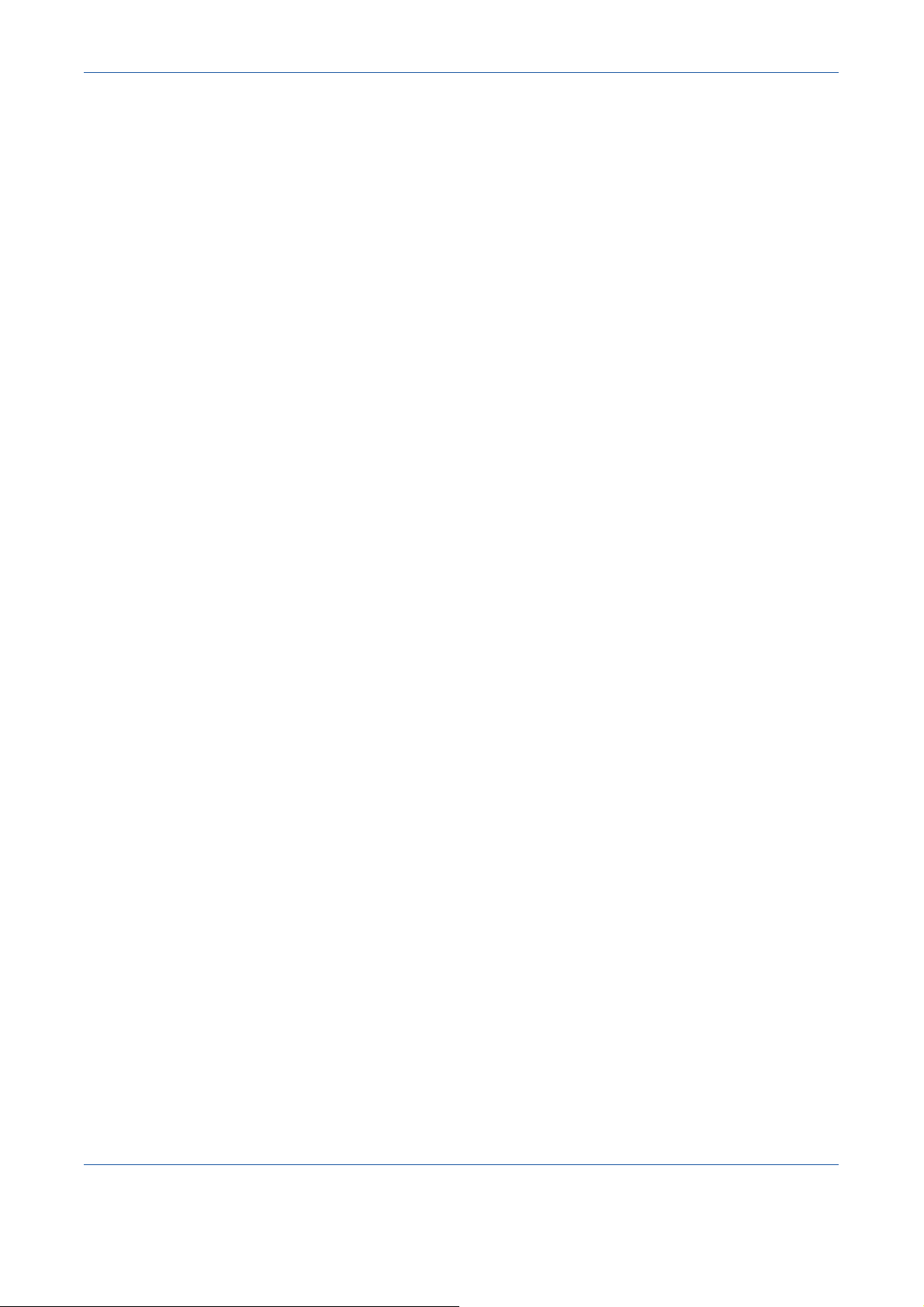
Сертификация и техника безопасности
Для обеспечения безопасного использования оборудования прочтите замечания по
технике безопасности в Интерактивном руководстве пользователя на Компакт-диске
Интерактивное руководство пользователя (CD2) перед использованием данного
продукта.
Приобретенный вами аппарат и расходные материалы Xerox разработаны с учетом
строгих требований безопасности и проверены на соответствие им. Эти проверки
включают испытания агентствами по безопасности, сертификацию и
соответствия установленным стандартам охраны окружающей среды.
Проверка безопасности и рабочих характеристик данного аппарата выполнялась
только с использованием материалов Xerox.
Любое несанкционированное изменение, включая добавление новых функций или
подключение к внешним приборам, может отменить или аннулировать сертификацию.
Для получения дополнительной информации обращайтесь к вашему
уполномоченному местному дилеру.
Это изделие необходимо питать только
параметры которого указаны на шильдике, закрепленном на задней крышке. Это
изделие необходимо подключить к цепи защитного заземления.
Это изделие поставляется с вилкой питания, имеющей вывод защитного заземления.
Вилку можно включать только в заземленную розетку электропитания. Никогда не
пользуйтесь заземленным адаптером для подключения аппарата к незаземленной
сетевой
Никогда не удаляйте данные крышки или защитные элементы, так как они
обеспечивают безопасность пользователя.
Все процедуры технического обслуживания описаны в документации для
пользователя, поставляемой вместе с изделием. Не выполняйте никаких процедур
обслуживания изделия, которые не описаны в документации для пользователя.
Следуйте инструкциям по электробезопасности, которые вы найдете в документации
для
устройством отсоединения этого оборудования. Он подключается к задней панели
аппарата как отсоединяемое устройство. Для отключения электрического питания от
аппарата отсоедините шнур электропитания из электрической розетки.
Использование регулировок, настроек или процедур, не описанных в поставляемой с
аппаратом документации, может привести к воздействию опасного
Следуйте инструкциям по технике безопасности, которые вы найдете в документации
для пользователя, поставляемой вместе с изделием.
Не пытайтесь выполнять какие-либо процедуры обслуживания, которые в явном виде
не описаны в документации, поставляемой с продуктом.
Это изделие может выделять озон во время нормальной эксплуатации. Выделяемый
озон тяжелее воздуха, его количество зависит
выполнении всех условий эксплуатации, указанных в процедуре Xerox по установке,
обеспечивается соблюдение безопасных уровней концентрации озона.
Храните все расходные материалы с соблюдением указаний, приведенных на их
упаковках.
Данное оборудование было испытано и было обнаружено, что оно соответствует
требованиям части 15 правил ФКС для цифровых аппаратов класса А. Для
обеспечения соответствия требованиям правил ФКС в США с этим оборудованием
необходимо использовать экранированные кабели.
розетке.
пользователя, поставляемой вместе с изделием. Шнур электропитания является
от источника электрического питания,
от объема копирования. При
Первое знакомство
проверку
излучения.
Первое знакомство
Краткое руководство пользователя Стр. 5
Page 10

Первое знакомство
Первое знакомство
Это изделие сертифицированно следующим агентством с использованием указанных
стандартов безопасности.
Агентство Стандарт
Underwriters Laboratories Inc UL60950-1 1st (2003) (США/Канада)
IEC60950-1 Редакция 1 (2001)
Это изделие было изготовлено с применением зарегистрированной системы
управления качеством ISO9001.
См. документацию для заказчика, поставляемую с продуктом, для получения
подробной информации по технике безопасности и сертификации.
Стр. 6 Краткое руководство пользователя
Page 11
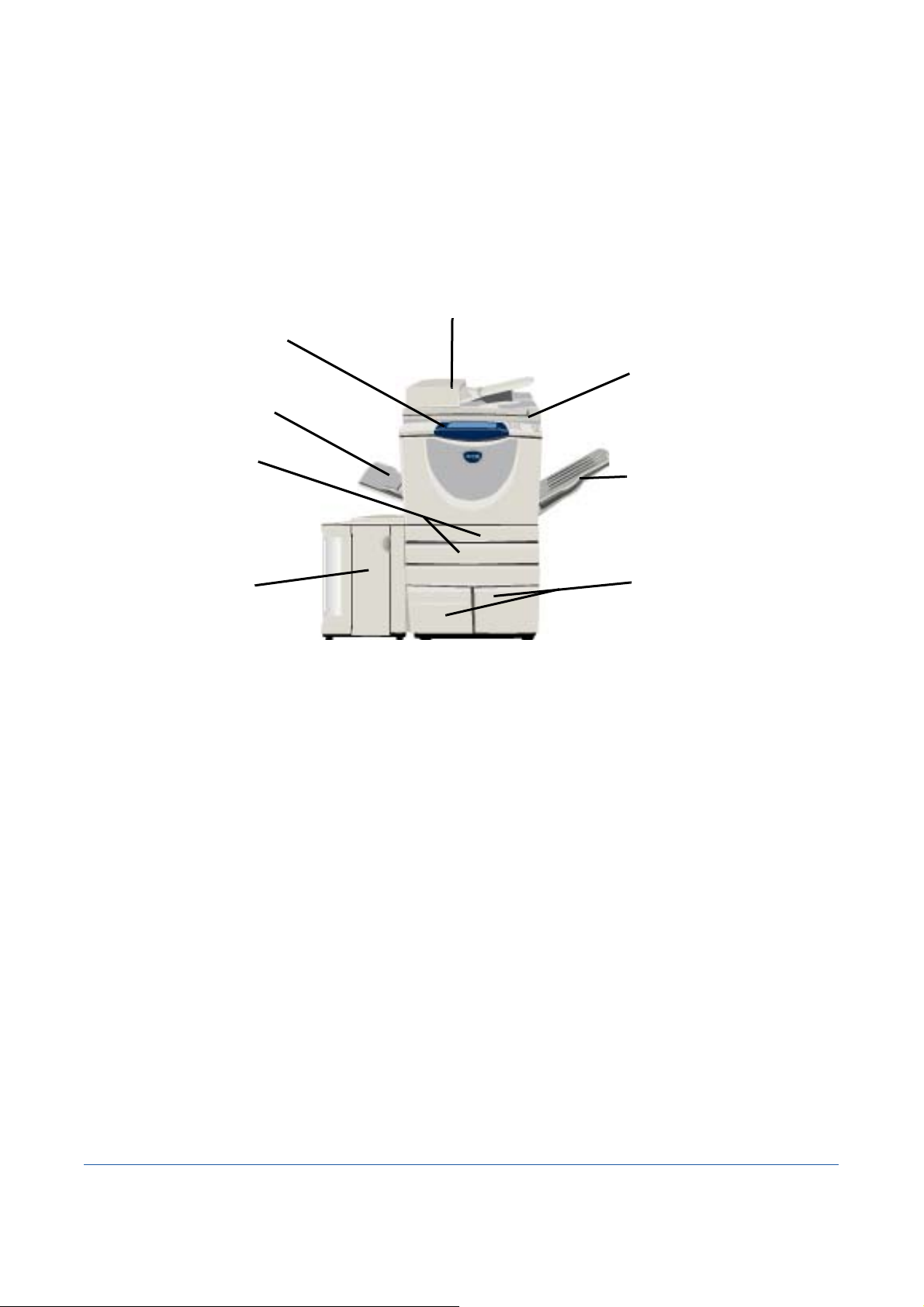
Обзор аппарата
Обзор WorkCentre
Панель управления
(Сенсорный экран и
цифровая клавиатура)
Обходной лоток
(складывается, когда
не используется)
Лотки 1 и 2
Лоток 5
Автоподатчик
Стекло
экспонирования
(под податчиком
оригиналов)
Сдвигающий
выходной лоток
Лотки 3 и 4
Опции для WorkCentre
Для копира/принтера/сканера WorkCentre предусмотрены следующие опции:
Автоподатчик Рассчитан на загрузку 75 или 100 листов одно- или двусторонних оригиналов в
зависимости от скорости модели. Рассчитан на подачу оригиналов формата от A5 до
A3 (от 5,5"x8,5" до 11"x17"). Устанавливается вместо крышки стекла экспонирования.
Лотки 3 и 4 Емкость этих двух лотков выше, чем емкость лотков 1 и 2. Благодаря этому не
требуется часто загружать бумагу в аппарат.
Лоток 5 Емкость этого лотка выше, чем емкость лотков 3 и 4. Благодаря этому не требуется
часто загружать бумагу в аппарат.
Сдвигающий
выходной
лоток
Финишер Предусмотрено 5 типов финишеров, в зависимости от конфигурации аппарата:
Краткое руководство пользователя Стр. 7
Предназначен для вывода отпечатков изображением вверх или вниз, с подборкой или
без подборки. Каждый комплект или стопка листов будут смещены относительно
предыдущего для упрощения
- Базовый финишер-степлер
- Финишер-степлер
- Финишер-степлер большой емкости
- Многофункциональный финишер
- Многофункциональный финишер с брошюровщиком
Чтобы определить тип вашего финишера и получить дополнительную информацию о
финишерах, обратитесь к разделу “Финишеры” на стр. 10.
Выбранный вами финишер устанавливается вместо
отделения. Устанавливается вместо финишера.
сдвигающего выходного лотка.
Page 12

Обзор аппарата
Перфорация Эта опция доступна, если ваш аппарат оснащен каким-либо из трех финишеров с
перфоратором. Имеются комплекты, поддерживающие перфорацию 2 отверстий,
3 отверстий,4 отверстий или "шведскую" перфорацию 4 отверстий. Каждый лист
пробивается отдельно, так что нет никаких ограничений на число листов в комплекте.
Комплекты дополнительных перфораторов можно приобрести в виде опции, однако
одновременно можно установить только один такой комплект.
Полуавтомати
Обзор аппарата
ческий
степлер
можно вручную сшить документ объемом до 50 листов бумаги плотностью 90 г/м
стопку толщиной до 5,5 мм, используя полуавтоматический степлер. Картридж
степлера содержит 2000-5000 скрепок.
ПРИМЕЧАНИЕ: Для установки полуавтоматического степлера в вашем аппарате
должна быть установлена дополнительная полка.
2
или
Лоток для
конвертов
Базовый
комплект
факса
(встроенный
факс)
Для печати на конвертах этот лоток устанавливается вместо лотка 2. Этот лоток
настраивается под все основные форматы и имеет емкость до 50 конвертов.
Этот комплект позволяет подключиться к одной телефонной линии. С помощью
режима базового факса, называемого также встроенным факсом, вы сможете
сканировать документы и отправлять их по факсу на большинство факс-аппаратов,
подключенных к телефонной сети. Изображения будут переданы с вашего аппарата
непосредственно на факс-аппарат получателя, телефонный номер
которого вы
введете.
Расширенный
комплект
факса
(встроенный
Позволяет подключить аппарат к двум телефонным линиям. Поддерживаются все
режимы комплекта базового факса, а также обеспечивается возможность
одновременно передавать и принимать факсы.
факс)
Сетевой факс Позволяет передать документ на факсимильный аппарат, подключенный к
телефонной линии. Изображения будут переданы непосредственно с вашего
компьютера на
факс-аппарат получателя, телефонный номер которого вы введете.
Факс-сервер Позволяет передавать и принимать факсимильные сообщения, используя факс-
сервер. Изображения будут переданы с вашего аппарата на факс-сервер других
производителей, который отправит их по указанному вами номеру получателя
факсимильного сообщения.
Интернет-
факс
Позволяет пользователям отправлять и принимать факсы через интернет или
интранет
.
Электронная
почта
Позволяет просканировать изображение и послать его по любому правильно
указанному адресу электронной почты. Просканированное изображение
пересылается как вложение в письмо электронной почты указанному получателю
(получателям).
Сетевое
сканирование
Используется для сканирования исходного документа и преобразования его в
электронный файл. Файл можно рассылать и архивировать различными способами.
Окончательное место назначения для
электронного файла зависит от выбранного
пользователем маршрута пути сканирования.
Комплект
сканирования
для экспорта
Добавляет возможности цветного сканирования сетевым аппаратам. Карта
сканирования для экспорта также предназначена для модернизации аппаратов с
режимами электронной почты и Интернет-факса.
Сетевой учет Позволяет отслеживать использование аппарата при выполнении работ печати,
копирования и сканирования с различных сетевых
Стр. 8 Краткое руководство пользователя
компьютеров.
Page 13

Обзор аппарата
Стандартный
учет Xerox
Интерфейс
внешнего
устройства
Память
электронной
подборки
(EPC)
256 Мбайт
Средство, которое администраторы могут использовать для учета количества работ
копирования, печати, сетевого сканирования, факс-сервера и встроенного факса,
выполненных каждым пользователем, если эти функции установлены на аппарате.
Для пользователей можно установить лимиты числа работ, и администратор может
распечатать отчет, содержащий все данные стандартного учета Xerox.
Позволяет подключить
устройство учета и управления доступом стороннего
поставщика, например, считыватель карт или монетоприемник.
Дополнительная область временного хранения просканированной информации.
Обзор аппарата
Краткое руководство пользователя Стр. 9
Page 14

Обзор аппарата
Финишеры
Обзор аппарата
Верхний лоток
Верхний лоток
Лоток укладчика
Лоток укладчика
Верхний лоток
Лоток укладчика
Финишер-степлерБазовый финишер-степлер
Верхний лоток
Лоток укладчика
Лоток брошюровщика
Финишер-степлер большой емкости
Базовый
финишер-
степлер
Позволяет выводить до 250 листов бумаги в верхний лоток и до 1000 листов в лоток
укладчика. В зависимости от выбора режимов укладчик выполняет подборку, укладку
и сшивание изготовленных документов. Картридж со скрепками для базового
Многофункциональный финишер
(с брошюровщиком)
финишера-степлера содержит не менее 3000 скрепок.
ПРИМЕЧАНИЕ: Сшивание двумя скрепками недоступно на базовом финишере-
степлере.
Стр. 10 Краткое руководство пользователя
Page 15

Обзор аппарата
Финишер-
степлер
Финишер-
степлер
большой
емкости
Многофункци
ональный
финишер
Позволяет выводить до 250 листов бумаги в верхний лоток и до 2000 листов в лоток
укладчика. В зависимости от выбора режимов укладчик выполняет подборку, укладку,
сшивание и перфорацию изготовленных документов.
Картридж со скрепками для финишера-степлера содержит не менее 3000 скрепок.
Позволяет выводить до 250 листов бумаги в верхний лоток
и до 1500 листов в лоток
укладчика.
В зависимости от выбора режимов финишер-степлер большой емкости выполняет
подборку, укладку, сшивание и перфорацию изготовленных документов.
Сшиватель финишера оснащен одним картриджем со скрепками, содержащим
5000 скрепок.
Позволяет выводить до 250 листов бумаги в верхний лоток и до 1500 листов в лоток
укладчика.
В зависимости
от выбора режимов многофункциональный финишер выполняет
подборку, укладку, сшивание и перфорацию изготовленных документов.
В многофункциональный финишер также встроен брошюровщик для фальцовки и
сшивания готовых документов. Для сшивателя брошюровщика нужны 2 картриджа со
скрепками, каждая содержит 2000 скрепок. Сшиватель финишера оснащен одним
картриджем со скрепками, содержащим 5000 скрепок.
Обзор аппарата
Краткое руководство пользователя Стр. 11
Page 16

Обзор аппарата
Обзор аппарата
Стр. 12 Краткое руководство пользователя
Page 17

Приступаем к работе
Обзор панели управления
Режимы
Выводит на экран режимы работы
аппарата.
Статус работы
Отображается информация о
выполнении работы.
Статус машины
Отображается текущее состояние
машины.
Индиктор экономии энергии
Светится, когда аппарат
находится в режиме экономии
энергии.
Звездочка
*
Начинает работу в режиме DTMF
(двухтональный многочастотный
набор).
Пауза в наборе
Используется для ввода паузы
в номер телефона при
передаче факса.
Сенсорный экран
Содержит и позволяет выбирать любые
из имеющихся режимов
программирования, выводит инструкции
по устранению неисправностей и общую
информацию об аппарате.
Справка
Предоставляет
дополнительную
информацию.
Язык
Изменяет язык экрана.
Сброс
Используется для
удаления численных
значений или последней
введенной цифры.
Доступ
Обеспечивает доступ к системным
средствам для настройки режимов
по умолчанию.
Очистить все
Устанавливает для всех режимов
настройки по умолчанию.
Прерывание
Временно останавливает текущую
работу для выполнения более
срочной.
Пауза
Временно останавливает
выполнение работы.
Старт
Запускает работу.
Решетка
Используется для ввода
символа набора номера
или присвоения номера
группового набора. Также
используется при вводе
пароля.
Краткое руководство пользователя Стр. 13
Page 18

Приступаем к работе
Включение и выключение питания
Как включить питание:
1
¾ Нажмите выключатель питания. Весь процесс
перехода аппарата в рабочее состояние
(включение всех установленных опций) занимает
менее 165 секунд.
Приступаем к работе
2
3
ПРИМЕЧАНИЕ: Некоторые функции аппарата,
например, копирование и сканирование, будут
доступны раньше других.
Как выключить питание:
¾ Нажмите выключатель питания. Появится окно с запросом подтверждения
выключения питания.
¾ Если выбрана опция [Выключение машины], то в окне предупреждения
выключения питания появится сообщение о том, что при выключении питания
аппарата могут быть потеряны данные.
ПРИМЕЧАНИЕ: Ввод подтверждения в этом окне приведет к удалению всех работ,
ожидающих в очереди.
¾ Нажмите кнопку [Подтвердить] для выключения питания аппарата.
ПРИМЕЧАНИЕ: Аппарат остается включенным еще примерно 45 секунд до
отключения питания.
¾ Если выбрана опция [Вход в режим экономии энергии], то аппарат сразу войдет
в режим энергосбережения, соответствующий его конфигурации. Если в очереди
есть работы, то будет показан второй экран предупреждения.
ПРИМЕЧАНИЕ: Для выхода из режима энергосбережения нажмите любую кнопку
на сенсорном экране или на панели управления аппарата.
¾ Если выбран режим [Быстрый перезапуск], то после подтверждения аппарат
перезагрузится. Появится экран предупреждения о том, что все работы в очереди
будут удалены.
ПРИМЕЧАНИЕ: Все работы копирования в очереди будут удалены, работы печати
будут восстановлены.
¾ Если выбрано [Отменить], то опции выключения питания будут отменены и
аппарат будет доступен для работы.
Стр. 14 Краткое руководство пользователя
Page 19

Загрузка бумаги
¾ Откройте требуемый лоток для бумаги.
1
2
ПРИМЕЧАНИЕ: Лотки 1 и 2 можно
настроить на любой формат от A5 до A3
(5,5"x8,5" и 11"x17"). Лотки 3 и 4 - это
назначенные лотки, которые можно
настроить только для бумаги A4 или
8,5" x 11" в ориентации подачи длинной
кромкой.
¾ Загрузите бумагу. Не загружайте ее
выше линии максимальной загрузки.
¾ Закройте лоток
ПРИМЕЧАНИЕ: Для лотков 1 и 2
проверьте, что направляющие лишь
касаются бумаги, иначе ее формат
может быть определен неверно.
Приступаем к работе
Приступаем к работе
3
¾ Нажмите [Подтвердить] ИЛИ [Изменить размер] и/или [Изменить тип и цвет],
чтобы запрограммировать лоток заново, если формат, тип или цвет бумаги
изменились.
ПРИМЕЧАНИЕ: Проверьте, что размер, тип и цвет материала заданы
правильно. Для стандартной бумаги должны быть заданы такие настройки:
Формат - A3
Тип - Обычная
Цвет - Белая
ПРИМЕЧАНИЕ: Некоторые конфигурации аппаратов не поддерживают печать на
конвертах. Более подробная информация приведена в главе "Обзор аппарата".
Краткое руководство пользователя Стр. 15
Page 20

Приступаем к работе
Изготовление копий
¾ Загрузите оригиналы либо в
1
Приступаем к работе
2
автоподатчик, либо на стекло
экспонирования.
ПРИМЕЧАНИЕ: Оригиналы
сканируются только один раз.
¾ Перейдите на экран Основное копирование,
при необходимости нажав кнопку [Режимы]
на панели управления.
3
¾ Выберите на сенсорном экране необходимые режимы.
¾ Выберите нужное число копий.
¾ Нажмите [Старт].
Возможные режимы копирования...
• Создание сшитых или перфорированных
комплектов, если в аппарате имеется финишер
• Автоматическое уменьшение/увеличение • Копирование оригиналов смешанного
• Добавление разделителей (чистых или с
печатью) в комплекты прозрачных пленок
• Добавление обложек с печатью или без • Добавление аннотаций
• Вставка листов с печатью или
листов с выступами
• Стирание полей и краев • Режим Компоновка для независимого
• Сохранение программирования часто
выполняемых работ
без печати или
• Настройка качества изображения
формата
• Размещение нескольких оригиналов на
одной странице (мультиизображения)
• Сдвиг изображения
программирования сегментов работы
• Создание брошюр
Стр. 16 Краткое руководство пользователя
Page 21

Копирование ID карты
¾ Поместите ID карту на стекло
1
2
экспонирования 1-й стороной.
¾ Перейдите на экран Копирование ID карт, при необходимости нажав кнопку
[Режимы] на панели управления.
Приступаем к работе
Приступаем к работе
3
4
¾ Выберите на сенсорном экране необходимые опции качества изображения для
стороны 1.
¾ Нажмите [Старт].
¾ Поместите ID карту на стекло экспонирования 2-й стороной.
¾ Выберите на сенсорном экране необходимые опции качества изображения для
стороны 2.
¾ Выберите нужное число копий.
¾ Нажмите [Старт].
ПРИМЕЧАНИЕ: После сканирования стороны 2 обе стороны печатаются на
одной стороне листа.
Краткое руководство пользователя Стр. 17
Page 22

Приступаем к работе
Сохранение для повторной печати
¾ Загрузите оригиналы либо в
1
Приступаем к работе
2
автоподатчик, либо на стекло
экспонирования.
ПРИМЕЧАНИЕ: Оригиналы
сканируются только один раз.
¾ Перейдите на экран Сохранение для повторной печати, при необходимости
нажав кнопку [Режимы] на панели управления.
3
¾ Выберите нужную опцию. Выберите [Только сохранить], если нужно
сохранить документ, не печатая. Выберите [Копировать и сохранить], если
нужно напечатать и сохранить документ.
¾ Выберите папку для сохранения документа.
¾ Выберите на сенсорном экране необходимые режимы.
¾ Нажмите [Старт].
Стр. 18 Краткое руководство пользователя
Page 23

Повторная печать сохраненных работ
¾ Перейдите на экран Перепечатать
1
работы, при необходимости нажав кнопку
[Режимы] на панели управления.
Приступаем к работе
Приступаем к работе
2
¾ Выберите папку, содержащую документ.
¾ Выберите документ из списка.
¾ Выберите на сенсорном экране необходимые режимы.
¾ Выберите нужную опцию:
• Выберите [Печать], если нужно напечатать и удалить документ.
• Выберите [Печатать и сохранить], если нужно напечатать и сохранить
изменения параметров документа.
• Выберите [Сохранить], если нужно сохранить изменения параметров
документа.
¾ Нажмите [Старт].
Краткое руководство пользователя Стр. 19
Page 24

Приступаем к работе
Передача через встроенный факс
Встроенный факс - это дополнительный режим на вашем аппарате. Если экран
Осн.факс. реж. соответствует рисунку, показанному в пункте 2, значит Встроенный
факс подключен. Подробнее см. компакт-диск администрирование системы (CD1).
ПРИМЕЧАНИЕ: На аппарате WorkCentre можно одновременно установить и
Встроенный факс, и Факс-сервер, однако включить для работы можно только один
из этих
режимов.
Приступаем к работе
1
2
3
¾ Загрузите оригиналы
либо в автоподатчик,
либо на стекло
экспонирования.
ПРИМЕЧАНИЕ: Оригина
лы сканируются только
один раз.
¾ Выберите [Факс].
ПРИМЕЧАНИЕ: Вам может
потребоваться нажать кнопку
[Все режимы] для доступа к
опции факса.
¾ Введите номер телефона.
¾ Выберите на сенсорном экране
необходимые режимы.
¾ Нажмите [Старт].
Возможные режимы факса...
¾ Регулировка разрешения
¾ Передача по факсу двусторонних оригиналов
¾ Программирование формата сканируемых оригиналов
¾ Настройка качества изображения
¾ Задание времени передачи факса
¾ Добавление титульного листа
¾ Передача факса нескольким получателям
¾ Сохранение в почтовом ящике и передача по запросу с вашего аппарата и на
ваш аппарат
¾ Настройка скорости передачи
Стр. 20 Краткое руководство пользователя
Page 25

Передача через факс-сервер
Факс-сервер - это дополнительный режим на сетевых аппаратах WorkCentre. Если
экран Осн.факс. реж. соответствует рисунку, показанному в пункте 2, значит Факс-
сервер подключен. Подробнее см. компакт-диск администрирование системы (CD1).
Приступаем к работе
1
2
3
ПРИМЕЧАНИЕ: На аппарате WorkCentre
Встроенный факс, и Факс-сервер, однако включить дляработы можно только один
из этих режимов.
¾ Загрузите оригиналы
либо в автоподатчик,
либо на стекло
экспонирования.
ПРИМЕЧАНИЕ: Оригина
лы сканируются только
один раз.
¾ Выберите [Факс].
ПРИМЕЧАНИЕ: Вам может
потребоваться нажать кнопку
[Все режимы] для доступа к
опции факса.
¾ Введите номер телефона.
¾ Выберите на сенсорном экране
необходимые режимы.
¾ Нажмите [Старт].
можно одновременно установить и
Приступаем к работе
Возможные режимы факса...
¾ Регулировка разрешения
¾ Передача по факсу двусторонних оригиналов
¾ Программирование формата сканируемых оригиналов
¾ Настройка качества изображения
¾ Задание времени передачи факса
Краткое руководство пользователя Стр. 21
Page 26

Приступаем к работе
Передача через Internet-факс
Internet-факс - это дополнительный режим на сетевых аппаратах WorkCentre.
Подробнее см. компакт-диск администрирование системы (CD1).
¾ Загрузите оригиналы
1
либо в автоподатчик,
либо на стекло
экспонирования.
Приступаем к работе
2
3
ПРИМЕЧАНИЕ: Оригина
лы сканируются только
один раз.
¾ Выберите [I-факс].
ПРИМЕЧАНИЕ: Вам может
потребоваться нажать кнопку
[Все режимы] для доступа к опции
Интернет-факса.
¾ Выберите[Кому:], введите
электронный адрес получателя
и выберите [Сохранить].
¾ Выберите [Изменить тему],
введите тему сообщения и
нажмите [Сохранить].
¾ Выберите на сенсорном экране
необходимые режимы.
¾ Нажмите [Старт].
Возможные режимы Internet-факса...
¾ Настройка книг адресов - общей и внутренней
¾ Регулировка разрешения
¾ Сканирование двусторонних оригиналов
¾ Программирование формата сканируемых оригиналов
¾ Настройка качества изображения
¾ Изменение настроек формата файла по умолчанию
Стр. 22 Краткое руководство пользователя
Page 27

Сканирование документа в файл
См. компакт-диск администрирование системы (CD1) для получения подробных
сведений по сетевому сканированию.
¾ Загрузите оригиналы
1
либо в автоподатчик,
либо на стекло
экспонирования.
Приступаем к работе
2
3
ПРИМЕЧАНИЕ: Оригина
лы сканируются только
один раз.
¾ Выберите [Сетев. сканир.].
ПРИМЕЧАНИЕ: Вам может
потребоваться нажать кнопку
[Все режимы] для доступа к опции
сетевого сканирования.
¾ Выберите нужный шаблон.
¾ Выберите на сенсорном экране
необходимые режимы.
¾ Нажмите [Старт].
¾ По завершении сканирования вы
получите доступ к работе со
своей рабочей станции.
Приступаем к работе
Возможные режимы сетевого сканирования...
¾ Настройка параметров выходного изображения
¾ Регулировка разрешения
¾ Сканирование двусторонних оригиналов
¾ Программирование формата сканируемых оригиналов
¾ Изменение назначения просканированного изображения
Краткое руководство пользователя Стр. 23
Page 28

Приступаем к работе
Передача электронной почты
Подробные сведения по режиму электронной почты см. на компакт-диске
администрирование системы (CD1).
¾ Загрузите оригиналы
1
либо в автоподатчик,
либо на стекло
экспонирования.
Приступаем к работе
2
3
ПРИМЕЧАНИЕ: Оригина
лы сканируются только
один раз.
¾ Выберите [Эл. почта].
ПРИМЕЧАНИЕ: Вам может
потребоваться нажать кнопку
[Все режимы] для доступа к
опции электронной почты.
¾ Выберите [Кому], введите
электронный адрес получателя
и выберите [Ввод].
¾ Выберите [Изменить тему],
введите тему сообщения и
нажмите [Сохранить].
¾ Выберите на сенсорном экране
необходимые режимы.
¾ Нажмите [Старт].
Возможные режимы электронной почты...
¾ Настройка книг адресов - общей и внутренней
¾ Регулировка разрешения
¾ Сканирование двусторонних оригиналов
¾ Программирование формата сканируемых оригиналов
¾ Настройка качества изображения
Стр. 24 Краткое руководство пользователя
Page 29

Печать с компьютера
Если аппарат подключен к сети, то документы можно печатать с компьютера с
помощью поставляемого драйвера принтера CentreWare. Принт-драйвер должен
быть установлен на каждом компьютере, который использует аппарат для печати
документов.
¾ Выберите в приложении
1
2
команду [Print] (Печать).
¾ Выберите ваш аппарат в качестве
принтера.
¾ Выберите [Properties] (Свойства),
настройте параметры и нажмите
[OK].
¾ Нажмите [OK] для печати
документа.
Приступаем к работе
Приступаем к работе
ПРИМЕЧАНИЕ: Команды могут
отличаться в зависимости от
используемого приложения.
Возможные режимы печати...
¾ Односторонняя и двусторонняя печать
¾ Создание сшитых или перфорированных комплектов документов (если
поддерживается)
¾ Настройка разрешения печати
¾ Добавление информационного листа
¾ Добавление передней обложки
¾ Настройка качества изображения
¾ Добавление водяного знака
¾ Повторная печать сохраненных работ
Краткое руководство пользователя Стр. 25
Page 30

Приступаем к работе
Передача сетевого факса
Подробные сведения по режиму сетевого факса см. на компакт-диске
администрирование системы (CD1).
¾ Выберите в приложении
1
Приступаем к работе
2
команду [Print] (Печать).
¾ Выберите ваш аппарат в качестве
принтера.
¾ Выберите [Properties] (Свойства).
¾ Выберите [Job Type] (Тип работы)
и затем [Fax] (Факс) в
раскрывающемся меню.
¾ Введите параметры получателя и
выберите нужные режимы.
¾ Нажмите [OK] для передачи
документа.
ПРИМЕЧАНИЕ: Команды могут
отличаться в зависимости от
используемого приложения.
Возможные режимы сетевого факса...
¾ Создание телефонной книги
¾ Отчет-подтверждение
¾ Скорость передачи
¾ Разрешение
¾ Время передачи
¾ Титульный лист
Стр. 26 Краткое руководство пользователя
Page 31

Приступаем к работе
Печать с использованием утилит Internet
Services
1
2
Печать с помощью утилит Internet Services доступна на моделях WorkCentre, если
установленная опция совместима с PostScript
используют встроенный web-интерфейс аппарата для передачи данных между
сервером HTTP и аппаратом. Эта опция доступна, если аппарат подключен к сети.
¾ Откройте интернет-браузер и введите: http:// и TCP/IP адрес принтера.
¾ Нажмите клавишу [Enter] на клавиатуре рабочей станции.
По умолчанию будет открыто окно Status (Состояние).
СОВЕТ: Если вы не знаете TCP/IP адрес вашего аппарата, обратитесь
к компакт-диску администрирование системы (CD1).
¾ Перейдите на
вкладку [Print]
(Печать) и
настройте
параметры.
®
3™. Утилиты Internet Services
Приступаем к работе
¾ Нажмите [Browse] (Обзор) и найдите файл для печати.
3
¾ Нажмите [Submit Job] (Отправить работу) для передачи работы на печать.
ПРИМЕЧАНИЕ: Подробные сведения по использованию утилит Internet
Services см. на компакт-диске администрирование системы (CD1).
Возможные режимы Internet Services...
¾ Создание, изменение и удаление шаблонов сканирования, если доступна опция
сетевого сканирования
¾ Продвижение, удаление или освобождение работы в очереди печати
¾ Просмотр состояния аппарата
¾ Повторная печать сохраненных работ
Краткое руководство пользователя Стр. 27
Page 32

Приступаем к работе
Регистрация / завершение сеанса
Если включен режим идентификации, то для доступа к функциям аппарата
необходимо ввести код пользователя.
Идентификация служит инструментом обеспечения
сетевой безопасности, так как позволяет ограничивать
и контролировать доступ в сеть с аппарата.
Системный администратор может настроить режим
идентификации, чтобы ограничить доступ к режимам
Приступаем к работе
электронной почты, сетевого сканирования,
факс-сервера и Internet-
факса.
Доступ при
идентификации
в сети
Доступ гостя Требуется общий пароль, настроенный вашим системным администратором. Вы
Xerox Secure
Access
1
Требуется ввести учетное имя регистрации в сети и пароль. Если у вас нет учетной
записи в локальной сети, то вы не сможете войти в систему в этом режиме.
должны получить пароль у системного администратора.
Требуется настроенная карта и устройство для чтения карт, настроенное вашим
системным администратором. Вы должны получить параметры доступа у
системного администратора.
¾ Для регистрации при
включенном внутреннем
аудитроне с клавиатуры
введите 4-значный пароль и
нажмите клавишу [Ввести].
Экран регистрации в режиме
внутреннего аудитрона
¾ Для регистрации в режиме
сетевого учета введите
идентификационный номер
пользователя и
идентификационный
номер счета и нажмите
клавишу [Ввести].
Экран регистрации в
режиме сетевого учета
¾ Завершите работу.
2
Как завершить сеанс работы:
3
¾ Нажмите кнопку [Доступ ] на панели управления.
¾ Выберите [Выход из системы] на сенсорном экране.
Стр. 28 Краткое руководство пользователя
Page 33

Настройка режимов аппарата
Ваш аппарат можно настроить согласно вашим условиям и принятым методам работы.
Системные средства позволяют вашему системному администратору или
администратору аппарата установить, настроить и обслуживать аппарат.
Рекомендуется после установки аппарата выполнить его полную настройку согласно
пожеланиям пользователей. Обсудите ваши пожелания с системным
администратором или с администратором аппарата, чтобы добиться оптимальной
производительности аппарата
Доступ к режиму Системные средства осуществляется нажатием кнопки
Доступ на панели управления. Некоторые из настроек в Системных средствах
критично влияют на работу аппарата, поэтому соответствующие окна настройки
защищены паролями, чтобы их нельзя было случайно изменить или нарушить.
Подробные инструкции по доступу и работе с Системными средствами приведены на
компакт-диске
Интерактивное руководство пользователя (CD2), который входит в
комплект компакт-дисков, поставляемый с аппаратом.
Системные средства включают в себя...
¾ Системные настройки
¾ Экраны по умолчанию
¾ Доступ и учет
¾ Режимы по умолчанию
¾ Установка связи в сети
¾ Управление расходными материалами
¾ Тесты машины
¾ Управление режимом экономии энергии
¾ Установки факса
.
Приступаем к работе
Приступаем к работе
Краткое руководство пользователя Стр. 29
Page 34

Приступаем к работе
Дополнительная помощь
Доступ к очереди работ:
1
Приступаем к работе
2
¾ Нажмите кнопку Статус работы на
панели управления. Будет показана
очередь Все незавершенные
работы.
¾ Посмотрите состояние работы.
¾ Для доступа к другим очередям и
просмотра их состояния нажмите
[Другие очереди].
Доступ к системе справки
¾ Нажмите Справка для доступа
к экранам оперативной справочной
системы.
¾ Сообщения на экране и графика
дадут необходимую информацию.
3
Дополнительная помощь
Если вам нужна дополнительная помощь по использованию аппарата:
¾ Обратитесь к компакт-диску Интерактивное руководство
пользователя (CD2), который входит в комплект компакт-дисков,
поставляемый вместе с аппаратом.
¾ Обратитесь к компакт-диску администрирование системы (CD1),
который входит в комплект компакт-дисков, поставляемый вместе с
аппаратом.
¾ Посетите наши сайты www.xerox.ru и www.xerox.com или обратитесь в
сервисную службу Xerox, указав серийный номер аппарата
¾ Нажмите кнопку [Статус машины]
на панели управления.
¾ Выберите [Подробная
информация о машине], чтобы
узнать серийный номер вашего
аппарата.
ПРИМЕЧАНИЕ: Серийный номер
также указан на металлической
пластинке с внутренней стороны
передней дверцы.
.
Стр. 30 Краткое руководство пользователя
Page 35

Обслуживание
Расходные материалы
Расходные материалы - это элементы аппарата, которые необходимо пополнять или
заменять, например, бумага, скрепки или заменяемые заказчиком модули. Для заказа
расходных материалов Xerox обратитесь в местное Представительство Xerox, указав
при этом название вашей компании, модель аппарата и серийный номер аппарата.
СОВЕТ: Сведения о нахождении серийного номера аппарата приведены в разделе
“Расположение серийного номера
Более подробная информация о каждом расходном материале приведена в разделе
Обслуживание на компакт-диске Интерактивное руководство пользователя (CD2),
из комплекта поставляемых с аппаратом компакт-дисков.
Модули, заменяемые заказчиком
Аппарат имеет 5 модулей, заменяемых заказчиком:
Ксерографический модуль
Емкость для пополнения тонера (с тонером)
Модуль фьюзера с озоновым фильтром
Головка подачи автоподатчика
Емкость для отработанного тонера
Если какой-либо из этих модулей необходимо заменить, аппарат выведет на
сенсорный экран сообщение с предложением заказать этот модуль. Аппарат таким
образом предупреждает, что истекает срок службы данного
Заменяйте модуль только в том случае, если сообщение явно указывает на
необходимость замены.
Более подробная информация о каждом расходном материале приведена в разделе
Обслуживание на компакт-диске Интерактивное руководство пользователя (CD2),
из комплекта поставляемых с аппаратом компакт-дисков.
ВНИМАНИЕ: При замене расходных материалов НЕ снимайте крышки и
защитные кожухи, которые
ни одну деталь, находящуюся за этими крышками и кожухами. НЕ пытайтесь
выполнять какие-либо процедуры обслуживания, которые в явном виде НЕ
описаны в документации, поставляемой с аппаратом.
аппарата” на стр. 36.
закреплены винтами. Вы не должны обслуживать
модуля.
Краткое руководство пользователя Стр. 31
Page 36

Обслуживание
Картриджи со скрепками
Если ваш аппарат оснащен финишером, то вам потребуется заменить картридж или
картриджи со скрепками, когда аппарат выведет сообщение о необходимости замены.
Более подробная информация о картридже со скрепками приведена в разделе
Обслуживание на компакт-диске Интерактивное руководство пользователя (CD2),
Обслуживание
из комплекта поставляемых с аппаратом компакт-дисков.
СОВЕТ: Для заказа заменяемых модулей
пожалуйста, обращайтесь в местное Представительство или к авторизованным
дилерам Xerox, указывая название вашей организации, модель аппарата и его
серийный номер.
ВНИМАНИЕ: При замене расходных материалов НЕ снимайте крышки и
защитные кожухи, которые закреплены винтами. Вы не должны обслуживать
ни одну деталь, находящуюся за этими крышками и кожухами. НЕ
выполнять какие-либо процедуры обслуживания, которые в явном виде НЕ
описаны в документации, поставляемой с аппаратом.
Очистка аппарата
ПРЕДУПРЕЖДЕНИЕ: При очистке аппарата НЕ используйте органические или
сильные химические растворители и аэрозольные очистители. НЕ наливайте
жидкости на очищаемую зону. Применяйте расходные и очищающие материалы
только в соответствии с прилагаемой инструкцией. Храните все очищающие
материалы в недоступном для детей месте.
или расходных материалов Xerox,
пытайтесь
1
ПРЕДУПРЕЖДЕНИЕ: Не применяйте работающие от сжатого воздуха
аэрозольные чистящие средства для
баллончики с аэрозольными очистителями содержат взрывоопасные смеси,
недопустимые для применения с электроаппаратурой. Применение таких
чистящих средств создает опасность взрыва и возгорания.
очистки этого оборудования. Некоторые
Стекло экспонирования и
стекло сканирования из
автоподатчика
¾ Смочите безворсовую ткань
чистящей жидкостью или
антистатическим очистителем
Xerox. Не наносите жидкость
непосредственно на стекло.
¾ Насухо протрите всю поверхность
стекла.
¾ Уда лите все остатки чистой тканью
или бумажной салфеткой.
ПРИМЕЧАНИЕ: Пятна и следы на стекле будут воспроизведены на
копиях при копировании со стекла экспонирования. Пятна на стекле
сканирования из автоподатчика проявятся на отпечатках как черточки
в случае копирования из автоподатчика.
Стекло
сканирования из
автоподатчика
Стр. 32 Краткое руководство пользователя
Page 37

2
Обслуживание
Сенсорный экран
¾ Слегка смочите водой мягкую
безворсовую ткань.
¾ Насухо протрите всю область
интерфейса пользователя, включая
сенсорный экран.
¾ Уда лите все остатки чистой тканью
или бумажной салфеткой.
Более подробную информацию по обслуживанию различных зон вашего аппарата см.
на компакт-диске Интерактивное руководство пользователя (CD2) из комплекта
поставляемых с аппаратом компакт-дисков.
Обслуживание
Краткое руководство пользователя Стр. 33
Page 38

Обслуживание
Дополнительная помощь
Для получения дополнительных сведений посетите наши сайты www.xerox.ru или
www.xerox.com или обратитесь в сервисную службу Xerox, указав при этом серийный
номер аппарата.
Обслуживание
1
2
3
¾ Нажмите кнопку [Статус машины]
на панели управления.
¾ Откроется окно Информация
о машине.
¾ Выберите [Информация об
аппарате].
¾ На экране будет показан
номер телефона сервисной
службы Xerox и серийный
номер аппарата.
Стр. 34 Краткое руководство пользователя
Page 39

Устранение неисправностей
ПРИМЕЧАНИЕ: Дополнительна информация по устранению неисправностей
приведена на компакт-диске Интерактивное руководство пользователя (CD2) и на
компакт-диске администрирование системы (CD1).
Устранение неисправностей
При появлении неисправности будет
1
2
показан соответствующий экран с
инструкциями по ее устранению.
¾ Выполните эти инструкции для
устранения неисправности.
ПРИМЕЧАНИЕ: После устранения
застревания все застрявшие листы
будут автоматически распечатаны
повторно.
Застревание бумаги
¾ Экран неисправности укажет место
застревания бумаги.
¾ С помощью зеленых рычагов и ручек,
следуя отображаемым на экране
инструкциям, удалите застрявшую бумагу.
¾ Проверьте, что все ручки и рычаги
устранения застревания возвращены в
правильные исходные положения. За
рычагами и рукоятками устранения
застреваний не должны быть видны
красные индикаторы.
ПРИМЕЧАНИЕ: Расположение областей
устранения застреваний зависит от модели
и конфигурации вашего аппарата.
Застревание оригинала
3
Краткое руководство пользователя Стр. 35
¾ Уда лите все оригиналы из автоподатчика
и со стекла экспонирования согласно
инструкциям.
¾ Подберите оригиналы, как для начала
работы, и заново загрузите их. Оригиналы
будут автоматически поданы заново для
восстановления работы.
Если вам не удается устранить неисправность, обратитесь к следующему разделу, где
описан рекомендуемый порядок обращения за помощью в сервисную службу Xerox.
Page 40

Устранение неисправностей
Обращение в сервисную службу Xerox
Если вам не удается устранить неисправность, выполняя выводимые на сенсорный
экран инструкции, обратитесь к разделу Советы по устранению неисправностей.
Приведенная в нем информация может помочь вам быстро устранить проблему. Если
вы по-прежнему испытываете затруднения, обратитесь в сервисную службу Xerox.
В сервисную службу необходимо сообщить следующую информацию: характер
неисправности, серийный номер
а также название и адрес вашей организации.
Расположение серийного номера аппарата
аппарата, код неисправности (если отображается),
Устранение неисправностей
1
2
3
¾ Нажмите кнопку [Статус машины]
на панели управления.
¾ Откроется окно Информация о
машине.
¾ Выберите вкладку [Неисправности]
для просмотра сведений о
последних неисправностях вместе
с кодами неисправностей.
¾ Выберите [Информация о машине]
для просмотра номера телефона
сервисной службы и серийного
номера аппарата.
ПРИМЕЧАНИЕ: Серийный номер также указан на металлической пластинке на
внутренней поверхности передней дверцы.
Стр. 36 Краткое руководство пользователя
